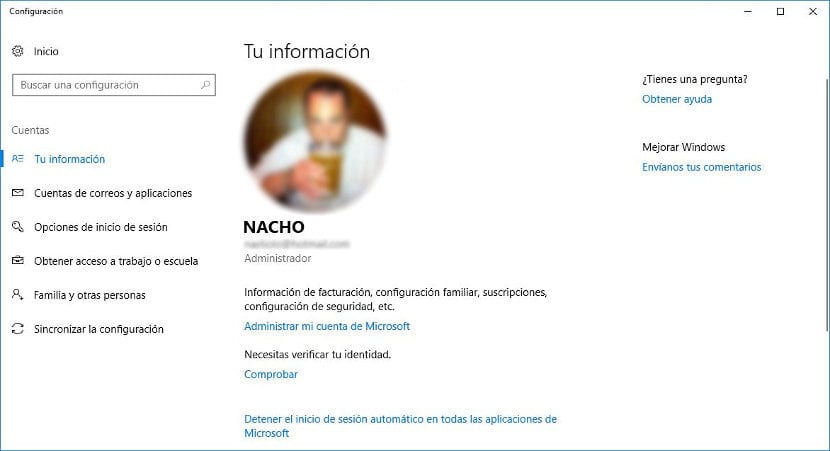
Ако смо један од корисника који нам се свиђају прилагодите наш тим максимално, више је него вероватно да волимо да користимо опцију коју нам Виндовс нуди да у свој кориснички налог уврстимо слику, слику коју можемо да успоставимо када Виндовс 10 први пут инсталирамо од нуле.
Ако временом желите да промените приказану слику или аватар, у зависности од случаја, у овом чланку ћемо вам показати како можемо променити слику свог Мицрософт корисничког налога. Коришћење корисничког налога на нашем налогу за Виндовс 10 је најбоља опција да имамо могућност заштите рачунара у сваком тренутку.
Измените слику налога Виндовс

- Након што одаберемо коју слику желимо да успоставимо на нашем корисничком налогу, морамо приступити подешавањима свог налога путем Мени Старт.
- Након што смо отворили мени Старт, идемо на слику нашег корисника и кликните на њу десно дугме миша да бисте приступили нашим опцијама налога.
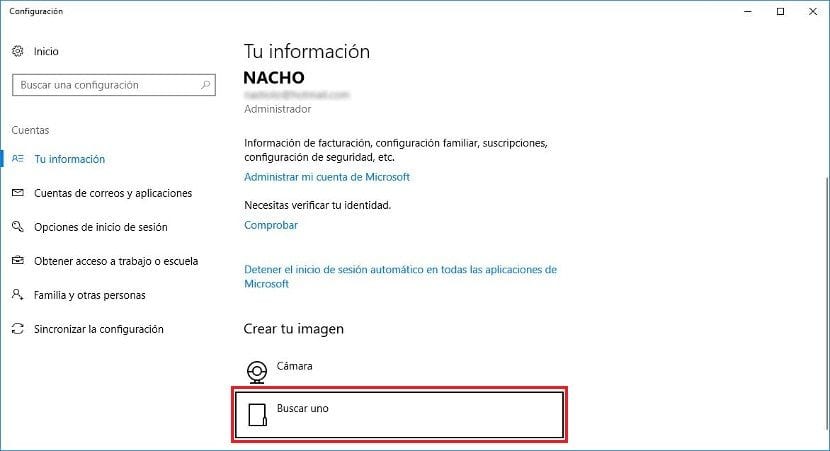
- У одељку Направи своју слику бирамо Пронађи један и идемо на директоријум где се слика чува које желимо да користимо у нашем корисничком налогу.
- Када одаберемо нову слику коју желимо да успоставимо, она ће већ бити доступна у нашем корисничком налогу без поновног покретања рачунара у било ком тренутку.
Унутар одељка Ваше информације пронаћи ћемо све слике које смо до сада користили у нашем корисничком налогу ако желимо да вратимо промену и поново употребимо слику коју смо раније користили, само морамо да изаберемо. Ове слике су с десне стране које нам приказује наш кориснички налог у овом одељку.